Возможности площадки настолько обширны, что вы можете не только слушать музыку и смотреть фильмы, но и продавать товары и услуги через собственный интернет-магазин ВКонтакте. А для фиксации обращений от пользователей существует специальная форма. Мы расскажем вам, как ее создать, настроить и запустить.
Зачем нужна лид-форма ВКонтакте
- Запись клиентов.
- Предварительная регистрация на мероприятие.
- Подписка на рассылку.
- Запрос информации.
- Подключение услуг.
- Оформление заказов и так далее.
Благодаря форме сможете связаться с потенциальным покупателем удобным способом – он оставит свои контактные данные, а вы сможете обработать полученное обращение.
Как создать форму ВКонтакте
Доступно 2 способа:
- Через сообщество.
- Через рекламный кабинет.
В обоих случаях понадобится бизнес-сообщество. Как сделать его – можете почитать в этом материале.
Для добавления формы используется специальное мини-приложение – например, «Форма сбора заявок» или «Заявки». Мы будем рассматривать создание формы на примере первого приложения.
Александра Черкас | ВКонтакте для малого бизнеса
Важно: в сообществах ВКонтакте есть ограничение на максимальное количество одновременно установленных приложений – их может быть не более 3-х. Однако «Форма сбора заявок» является исключением – его можно добавить 4-м.
В первом случае откройте свое сообщество, в меню нажмите «Управление» и на появившейся странице кликните на «Приложения». Здесь вы увидите нужное приложение и сможете предварительно настроить его – например, указать, кто сможет использовать его, выбрать сниппет («Купить», «Записаться» и пр.) и придумать название. Для добавления формы нажмите «Настроить приложение», а затем – «Добавить форму».

Во втором случае необходимо открыть рекламный кабинет. Здесь при запуске рекламы в качестве цели выберите «Заполнение лид-формы» (группа целей – «Вовлечение Вконтакте»).

На открывшейся странице выберите формат рекламы – «Сбор заявок» – после чего кликните на «Создать запись». Останется лишь выбрать сообщество и добавить саму форму.
Как настроить форму для сбора заявок
После того, как вы добавите форму (независимо от выбранного способа создания формы), у вас откроется сама форма, а вы сможете приступить к ее настройке.

Здесь вам доступны следующие разделы:
1. Название формы. Изначально оно соответствует дате создания. Для его изменения нажмите на дату и введите нужное название
Важно: в описании можете воспользоваться wiki-разметкой. Например, с помощью символа «*» сможете создавать маркированные списки, а с помощью символа «#» – нумерованные.
Как использовать «ВКонтакте» для продаж и бизнеса
3. Вопросы. Здесь нужно указать, что именно вы хотите получить. Например:
- ФИО.
- E-mail.
- Телефон.
- Возраст.
- Дата рождения.
- Адрес.
Важно: если часть информации указана в профиле пользователя, она будет автоматически занесена в форму.
При необходимости можете придумать до 5 собственных вопросов (объем – до 400 знаков) и выбрать для каждого из них тип ответа (например, один из списка, раскрывающийся список).
4. Политика конфиденциальности. В этом разделе можно указать ссылку (объем – до 200 знаков) на документ, поясняющий, как вы будете обрабатывать личные данные пользователей.
5. Подтверждение (опционально). Здесь можете настроить оформление экрана, который будет показан пользователю после того, как он введет данные и отправит форму:
- Описание (текст, отображаемый для пользователя). Объем – до 300 знаков.
- Ссылка (на сайт или сообщество Вконтакте). Объем – до 200 знаков.
6. Настройки (опционально). При желании можете включить запрет для повторного заполнения формы, включить уведомления о заявках (например, в личные сообщения или по e-mail), а также вставить код пикселя ВКонтакте для сбора данных.
По мере заполнения полей в правой части экрана вы сможете наблюдать, как будет изменяться внешний вид формы – например, появление новых блоков, вопросов, ссылок.
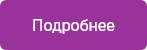
Подключите телефонию МТТ для быстрой обработки звонков Создавайте скрипты и масштабируйте продажи в соцсетях
Запуск формы и работа с данными
Чтобы сделать форму активной, перейдите в приложение «Форма сбора заявок». Вы увидите список созданных форм.

В списке отображаются название формы (кликнув по нему, перейдете к настройкам формы), дата создания (последнего изменения), статус и заявки. Чтобы активировать форму, нажмите одноименную кнопку в графе «Статус».
Когда у вас появятся заявки от возможных клиентов, сможете скачать их в XLS-файле. Он будет включать следующие поля:
- ID заявки
- ID пользователя
- Дата отправки
- Ответы на вопросы (имя, фамилия и так далее)
- Рекламное объявление
Также в списке форм можете скопировать выбранную форму или получить ссылку для ее размещения.
При желании можете подключить телефонию с городскими номерами и запустить, например, callback на тех пользователей, кто оставил телефон и хочет быстрее получить ответ.
Созданная форма может иметь следующий примерный вид:

Как вы видите, при заполнении формы часть информации, что указана в профиле пользователя, подтягивается в форму автоматически – пользователю не нужно вводить данные вручную. После того, как пользователь введет информацию и отправит форму, откроется 2-я страница формы, где он сможет ознакомиться со словами благодарности или любой другой информацией, а также перейти по ссылке на сайт или сообщество Вконтакте. Вы же получите заявку и сможете обработать ее.
Источник: www.mtt.ru
«ВКонтакте» с клиентами: как бизнесу использовать российскую соцсеть

По состоянию на апрель 2022 года, ВКонтакте — самая популярная социальная сеть, которая используется для позиционирования бизнеса. В связи с блокировкой СоцсетиКоторуюНельзяНазывать малый и средний бизнес ринулся туда, порой, однако, не понимая даже элементарных особенностей продвижения ВКонтакте.
«Не, ну а что, таргетинг есть? Есть! Публикуем фоточки, запускаем кампании и живём дальше»
ВКонтакте — не ТаСамаяСоцсеть. Существует ряд различий между ними, следовательно, для грамотного продвижения бизнеса нужны разные подходы.
Какие — разбираемся в статье.
Как создать бота ВКонтакте: гайд для старта на платформе

Привет! Меня зовут Семён, я деврел платформы ботов ВКонтакте. Расскажу о том, как с ней работать, какие есть возможности и перспективы для разработчиков. В этой статье вы найдёте краткий пошаговый мануал: от поиска идеи для вашего чат-бота до проектирования его бизнес-возможностей. К каждому этапу будут ссылки на полезные материалы и источники, где можно узнать больше и погрузиться в технологию.
Статья будет дополняться по мере развития платформы — свежими ссылками на документацию, обзорами и интересными кейсами.
Начинаем с идеи
Первый шаг при создании бота — продумать идею и сценарии использования. Для этого полезно уже на старте знать, что умеет платформа. Вариантов масса:
- автоматизация вашей службы поддержки;
- помощь в работе бизнеса (оформление заказов и доставки в вашем магазине, общение с клиентами);
- внедрение социальных механик (знакомства, поиск единомышленников, опросы);
- рекламные проекты или, например, текстовые квесты.
Чем больше нюансов вы учтёте до того, как погрузитесь в написание бота, тем проще будет в реализации. Здесь нет исключений и неважных мелочей: подумайте над целями, потенциальной аудиторией, продвижением, разными сценариями — всё это упростит и ускорит работу в дальнейшем.
Готовим сообщество для бота
Сообщество — это точка входа для пользователей, которые будут общаться с вашим ботом. Если у вас уже есть такая страница, проверьте, включены ли сообщения («Управление сообществом» → «Сообщения»). Так пользователи смогут писать боту, когда он будет готов.
Если сообщества ещё нет, его нужно создать.
- Как открыть сообщество ВКонтакте — подробная инструкция по всем шагам запуска и возможностям сообществ.
Выбираем сценарий для получения обновлений
Чтобы реагировать на какие-либо события, ваш скрипт бота должен о них узнать. Для этого существуют два подхода — Callback API и Long Poll.
Как начать использовать Callback API
Подключите свой сервер в настройках сообщества («Управление сообществом» → «Настройки» → «Работа с API»). А затем выберите типы событий, данные о которых требуется получать: например, новые комментарии и фотографии.
- Документация Callback API — подробно о подключении, удалении сервера, настройках через API, типах событий, поддержке в SDK + пример использования.
Long Poll API
Этот подход позволяет работать с событиями из вашего сообщества в режиме реального времени. В отличие от Callback API, очередь из событий хранится на стороне ВКонтакте — мы не будем присылать отдельное уведомление для каждого события. Чтобы использовать Bots Long Poll API, откройте раздел «Управление сообществом», на вкладке «Работа с API» перейдите к «Long Poll API» и выберите «Включён».
- Документация Long Poll API — инструкция по подключению, настройке через API, информация о формате данных и ошибках, а также поддержке в SDK.
Изучаем стартовую документацию и правила платформы
- Техническая документация платформы — основной инструмент для разработки чат-бота;
- Правила платформы — обязательные требования к функциональности и сценарию бота;
- Знакомство с API ВКонтакте — если вы ещё не работали с нашим сервисом API, узнайте, с чего начать;
- ВКонтакте API — сообщество с актуальной информацией об обновлениях и дополнениях API.
Получаем ключ доступа
Ключ доступа потребуется для получения обновлений в Long Poll, а также для работы с API. Вы можете сгенерировать несколько ключей с разными правами доступа. Важно помнить, что ключи нельзя размещать публично. Для получения ключа требуется лишь открыть раздел «Управление сообществом» (или «Управление страницей», если у вас публичная страница), выбрать вкладку «Работа с API» и нажать «Создать ключ доступа».
Получить ключ доступа можно, используя Authorization Code Flow — двухэтапный вариант с дополнительной аутентификацией вашего сервера.
- Документация Authorization Code Flow — всё о запросе списка администрируемых сообществ, открытии диалога авторизации, правах доступа, получении code и access_token.
Если вы хотите, чтобы пользователи могли добавлять бота в беседу, требуется выдать необходимые права. Перейдите в «Управление сообществом» → «Сообщения» → «Настройки для бота» и поставьте галочку в пункте «Разрешать добавлять сообщество в беседы». После этого в сообществе появится кнопка «Пригласить в беседу», открывающая модальное окно со списком чатов.
Сейчас боты поддерживают три уровня доступа: только упоминание, доступ ко всей переписке и доступ уровня администратора. Подробнее о различиях в доступах можно узнать в документации о добавлении ботов в беседы.
Переходим к возможностям
Чат-бот общается с пользователями с помощью сообщений сообщества. Для их отправки применяется метод messages.send. Вы можете использовать любые вложения: фотографии, аудиозаписи или видео, документы, голосовые, ссылки. Сообщения отправляются с помощью запросов к API ВКонтакте.
- Сообщения от бота. API для чат-ботов, часть 2 — подробная инструкция по работе с сообщениями бота, вложениями, пользовательским контентом и другими возможностями.
Следующий шаг — подключение клавиатуры. Чтобы запустить её в сообществе, перейдите в «Управление сообществом» → «Сообщения» → «Настройки для бота» и включите «Возможности ботов». Там же можно добавить кнопку «Начать».
- Клавиатуры для ботов.API для чат-ботов, часть 3 — мануал по всем нюансам настройки и отображения клавиатур.
Боты могут отправлять специальные сообщения, используя шаблоны. Такие сообщения отличаются от обычных и внешним видом, и функциональностью. Сейчас поддерживается один шаблон — карусель. В нём несколько элементов, которые можно скроллить горизонтально.
- Карусели. API для чат-ботов, часть 4— всё об этом шаблоне сообщений, их отправке, структуре элементов и обратной совместимости.
Выбираем функции для бизнеса
- Чат-бот ВКонтакте: какую пользу он принесёт бизнесу — подробно о том, как использовать чат-ботов для повышения продаж.
Рекламный API позволяет с помощью бота отправлять пользователям промосообщения. Их важно помечать визуально и в программном интерфейсе. Чтобы получить доступ к рекламному API, бот должен соответствовать критериям платформы и пройти модерацию ВКонтакте.
- Правила монетизации ботов — о способах заработка с чат-ботами (платной подписке, предложении получать рекламную рассылку), а также критериях модерации для доступа к рекламному API.
- Заявка на модерации бота— форма.
После успешной модерации бот сможет отправлять своим собеседникам рекламные сообщения. В диалоге с таким ботом пользователь увидит предупреждение об этом.
Если вы не разработчик, но хотите обзавестись чат-ботом для своего бизнеса или любого другого проекта — это тоже возможно. Например, пригодятся сервисы-конструкторы: они помогают создать бота под ваши задачи и предлагают простой, удобный интерфейс для работы. А если функциональности конструктора будет недостаточно, всегда есть услуги аутсорс-разработчиков. Проверенные команды специалистов и конструкторы ботов можно найти на платформе «Бизнес ВКонтакте» — в разделе «Эксперты и сервисы».
- Блог компании VK
- ВКонтакте API
- Социальные сети и сообщества
Источник: habr.com
